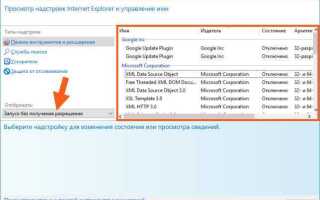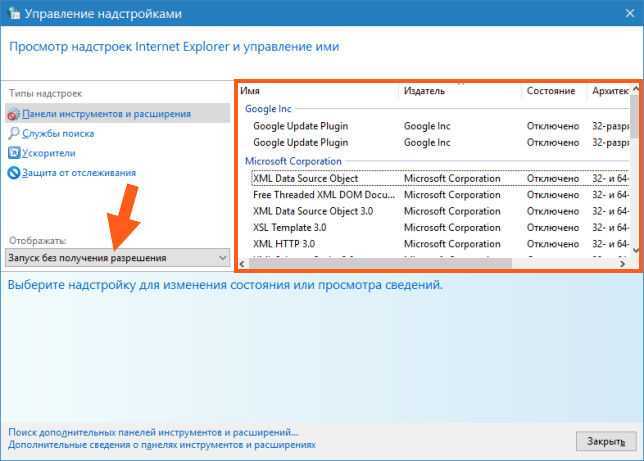
Internet Explorer, несмотря на свою устарелость, по-прежнему используется на некоторых устройствах для специфических задач. Одной из таких задач может быть добавление плагинов, которые расширяют функциональность браузера. Для этого необходимо пройти несколько простых, но точных шагов. В этой статье мы рассмотрим процесс установки плагинов на примере Internet Explorer 11, последней версии браузера, которая поддерживает плагины.
Шаг 1: Подготовка браузера
Прежде чем добавить плагин, убедитесь, что в настройках браузера разрешена установка сторонних надстроек. Для этого откройте Internet Explorer, перейдите в меню «Сервис» и выберите «Свойства браузера». В разделе «Безопасность» убедитесь, что установлены подходящие уровни безопасности, позволяющие устанавливать плагины. В противном случае, снижение уровня безопасности может потребоваться для успешной установки.
Шаг 2: Выбор плагина
Выберите плагин, который хотите установить. Многие плагины могут быть найдены на официальных сайтах производителей или в специализированных репозиториях, поддерживающих Internet Explorer. Убедитесь, что плагин совместим с вашей версией браузера, поскольку некоторые современные расширения могут не поддерживаться в Internet Explorer.
Шаг 3: Загрузка и установка плагина
Скачайте файл плагина и запустите его. На экране появится окно с запросом разрешения на установку. Следуйте инструкциям на экране, чтобы завершить процесс. Важно помнить, что некоторые плагины требуют перезагрузки браузера или даже системы для корректной работы.
Шаг 4: Проверка плагина
После установки перезапустите Internet Explorer и проверьте, появился ли новый плагин в списке установленных расширений. Для этого откройте меню «Сервис» и выберите «Управление надстройками». Здесь вы увидите все активные и неактивные плагины, где можно включить или отключить нужный элемент. Если плагин не работает, попробуйте обновить его или убедитесь, что все системные требования выполнены.
Проверка совместимости плагина с версией Internet Explorer
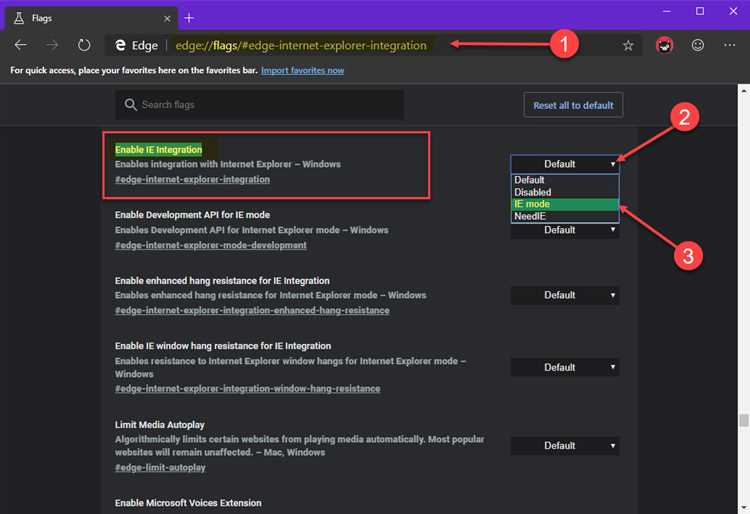
При установке плагина для Internet Explorer необходимо убедиться, что выбранный плагин совместим с текущей версией браузера. Для этого следует учитывать несколько ключевых факторов.
1. Совместимость с версией IE
Основные плагины для Internet Explorer зависят от версии браузера. Для большинства плагинов требуется Internet Explorer 10 и выше, так как старые версии, начиная с IE 8, не поддерживают многие современные технологии. Перед установкой убедитесь, что плагин поддерживает вашу версию IE. Это можно узнать на официальной странице плагина или в его документации.
2. Проверка настроек безопасности
Современные версии Internet Explorer имеют строгие настройки безопасности, которые могут блокировать установку или работу некоторых плагинов. Проверьте настройки безопасности браузера в разделе «Параметры безопасности» и убедитесь, что плагин разрешен для использования. В некоторых случаях требуется изменение уровня безопасности или добавление плагина в список доверенных.
3. Использование стандартов и технологий
Плагины для IE могут работать на разных технологиях: ActiveX, Java, NPAPI и других. Некоторые старые версии Internet Explorer не поддерживают определенные стандарты. Проверьте, поддерживает ли ваш браузер нужные технологии, указанные в документации плагина.
4. Обновление плагина
Если плагин был создан для более старой версии Internet Explorer, возможно, потребуется обновить его до более новой версии, совместимой с текущими стандартами браузера. Это особенно важно для плагинов, которые используют устаревшие технологии, такие как ActiveX.
Проверка совместимости с версией IE поможет избежать ошибок при установке и использовании плагина, улучшив безопасность и производительность работы браузера.
Скачивание плагина с официального источника

Для безопасной и корректной работы плагинов в Internet Explorer, важно скачивать их только с официальных сайтов разработчиков или надежных репозиториев. Это поможет избежать установки вредоносного ПО и других угроз безопасности.
Следуйте этим рекомендациям при скачивании плагинов:
- Проверяйте источник: Убедитесь, что сайт является официальным и имеет безопасное соединение (https://). Это гарантирует, что скачиваемый файл не был изменен или подделан.
- Используйте проверенные магазины: Для некоторых плагинов доступны версии на официальных платформах, таких как Microsoft Store или специализированные сайты разработчиков.
- Проверяйте подпись: После скачивания проверьте цифровую подпись файла. Это поможет убедиться, что файл был подписан разработчиком и не был изменен третьими лицами.
- Читайте отзывы: Перед загрузкой плагина ознакомьтесь с отзывами других пользователей. Это может помочь избежать установки ненадежных версий плагинов.
Важно: не скачивайте плагины с сомнительных или малоизвестных сайтов. Они могут содержать вирусы, шпионские программы или другую вредоносную активность, способную повредить вашу систему.
Установка плагина через меню настроек
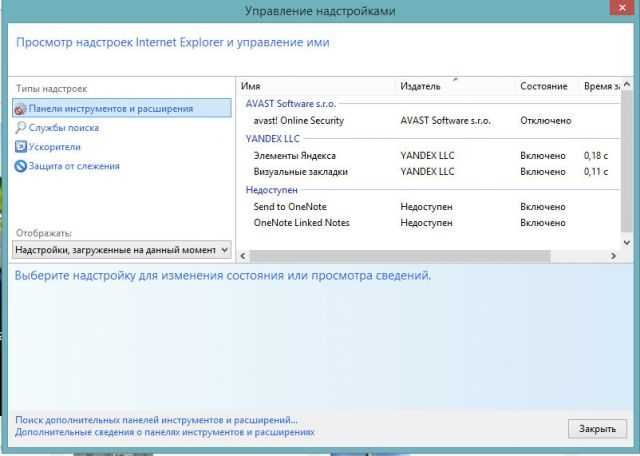
Для добавления плагина в Internet Explorer необходимо использовать меню настроек браузера. Для этого выполните следующие шаги:
1. Откройте Internet Explorer. В правом верхнем углу нажмите на иконку настроек (шестеренка) и выберите пункт «Свойства браузера».
2. В открывшемся окне перейдите на вкладку «Дополнительно». Здесь находятся настройки, связанные с безопасностью и поддержкой различных компонентов.
3. В разделе «Безопасность» убедитесь, что опция «Разрешить загрузку плагинов» активирована. Это позволит браузеру загружать и использовать сторонние компоненты.
4. После этого, откройте меню «Управление надстройками» (через пункт «Инструменты» или через меню настроек). Найдите раздел «Все надстройки».
5. В этом разделе выберите «Добавить надстройку», затем укажите путь к файлу плагина, который вы хотите установить. Убедитесь, что файл имеет подходящий формат для Internet Explorer.
6. После установки плагина перезапустите браузер, чтобы изменения вступили в силу. Плагин будет активирован и готов к использованию.
Если плагин не работает корректно, проверьте его совместимость с версией браузера или установите необходимые обновления для Internet Explorer.
Разрешение использования плагина в настройках безопасности
Для успешной работы плагинов в Internet Explorer необходимо правильно настроить параметры безопасности. Эти настройки контролируют, какие активные элементы могут быть загружены и выполнены в браузере. Чтобы разрешить использование плагина, выполните следующие шаги:
1. Откройте Internet Explorer и перейдите в меню «Сервис», затем выберите «Свойства обозревателя».
2. В открывшемся окне перейдите на вкладку «Безопасность». Здесь вы увидите различные зоны, включая «Интернет», «Локальная интрасеть» и «Надежные сайты».
3. Выберите зону, в которой предполагается использование плагина, и нажмите кнопку «Уровень по умолчанию» или вручную настройте параметры безопасности.
4. В настройках безопасности установите значение «Средний» или «Низкий», чтобы позволить выполнение активных элементов, таких как плагин. Если плагин не работает после этих изменений, вручную проверьте настройки «Сценариев» и «ActiveX-управляемых элементов».
5. Для повышения безопасности рекомендуется добавить сайт с плагином в список «Надежных сайтов». Для этого нажмите «Надежные сайты», затем «Сайты» и добавьте адрес.
6. После внесения изменений перезагрузите браузер, чтобы новые настройки вступили в силу.
Активирование плагина через параметры браузера
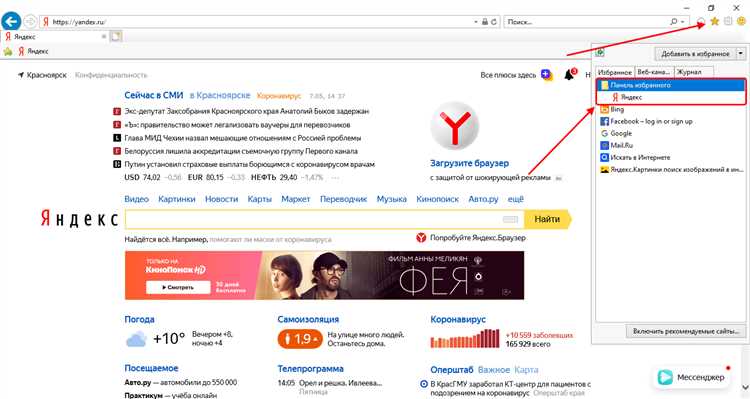
Для активации плагина в Internet Explorer через параметры браузера, откройте меню настроек, кликнув на значок шестерёнки в правом верхнем углу. Далее выберите пункт «Свойства обозревателя».
В открывшемся окне перейдите на вкладку «Дополнительно». Прокрутите список до раздела «Система» и убедитесь, что опция «Включить или отключить дополнения» активирована. Если плагин не отображается в списке, попробуйте обновить страницу или перезапустить браузер.
Если плагин не был автоматически включён, откройте меню «Управление дополнениями» через вкладку «Инструменты» и найдите нужный плагин в разделе «Все дополнения». Выберите его и нажмите «Включить».
Кроме того, для настройки безопасности браузера рекомендуется использовать параметр «Включить или отключить ActiveX». Активирование этого компонента может потребовать изменения уровня безопасности в «Параметрах безопасности».
После этих шагов плагин будет готов к использованию. При необходимости, проверьте обновления для браузера, так как некоторые плагины требуют последних версий для корректной работы.
Тестирование работы плагина в браузере
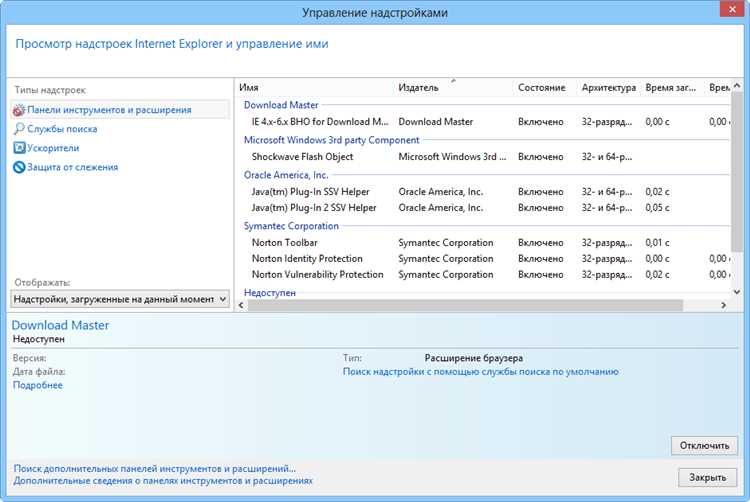
После установки плагина в Internet Explorer важно провести его тестирование для уверенности в корректной работе. Для этого выполните следующие шаги:
1. Проверьте наличие плагина в браузере. Откройте меню «Службы» в Internet Explorer, выберите «Управление надстройками» и убедитесь, что ваш плагин отображается в списке активных надстроек. Если плагин не отображается, повторите процесс его установки или проверьте настройки безопасности браузера.
2. Откройте веб-страницу с поддержкой плагина. Для корректного тестирования убедитесь, что страница, на которой вы хотите использовать плагин, поддерживает его работу. Например, если это плагин для воспроизведения мультимедийных файлов, откройте страницу с таким содержимым.
3. Проверьте функциональность плагина. Активируйте плагин на странице, чтобы проверить его реакцию на взаимодействие с элементами. Если плагин предназначен для обработки мультимедиа, убедитесь, что воспроизведение, пауза и другие функции работают без задержек.
4. Оцените производительность. Оцените, как плагин влияет на производительность браузера. Если заметно замедление работы, попробуйте отключить другие надстройки или временно отключите антивирусное ПО, которое может мешать нормальной работе плагина.
5. Проверьте на совместимость с другими плагинами. Некоторые плагины могут конфликтовать друг с другом. Чтобы выявить возможные проблемы, отключите остальные надстройки и протестируйте плагин снова.
6. Оцените безопасность. Убедитесь, что плагин не вызывает подозрительных запросов и не запрашивает ненужных разрешений. Для этого используйте инструменты для анализа сетевого трафика и логов безопасности браузера.
7. Проверьте обновления плагина. Если плагин работает некорректно, проверьте наличие обновлений. Часто разработчики исправляют баги и улучшения в новых версиях плагинов, которые могут устранить выявленные проблемы.
Эти шаги помогут вам убедиться в корректной и безопасной работе плагина в Internet Explorer.
Вопрос-ответ:
Как добавить плагин в Internet Explorer?
Для того чтобы добавить плагин в Internet Explorer, вам необходимо выполнить несколько шагов. Во-первых, скачайте плагин с официального сайта разработчика или из доверенного источника. После этого откройте Internet Explorer и перейдите в меню «Сервис» в правом верхнем углу окна. В выпадающем списке выберите «Управление надстройками». Затем выберите «Все надстройки» и нажмите кнопку «Добавить». Выберите файл плагина, который вы только что скачали, и подтвердите установку. После завершения установки плагин будет доступен для использования в браузере.
Как проверить, установлен ли плагин в Internet Explorer?
Чтобы проверить наличие установленного плагина в Internet Explorer, откройте браузер и перейдите в меню «Сервис», затем выберите «Управление надстройками». В списке отображаются все установленные надстройки и плагины. Найдите в списке нужный плагин, чтобы убедиться, что он правильно установлен и активен. Если плагин отображается, значит, он установлен и работает. Если плагин не активен, вы можете включить его вручную, выбрав его и нажав кнопку «Включить».
Как удалить плагин из Internet Explorer?
Для того чтобы удалить плагин из Internet Explorer, вам нужно зайти в меню «Сервис» и выбрать «Управление надстройками». В открывшемся окне выберите вкладку «Все надстройки», затем найдите плагин, который хотите удалить. Кликните по нему правой кнопкой мыши и выберите «Удалить» или «Отключить». Если плагин нельзя удалить через это меню, вам нужно будет удалить его через Панель управления, зайдя в раздел «Программы и компоненты» и найдя соответствующее приложение для плагина.
Какие плагины можно установить в Internet Explorer?
Internet Explorer поддерживает различные плагины и надстройки, которые расширяют функционал браузера. Наиболее популярными плагинами являются Flash Player, Java, а также различные расширения для работы с мультимедиа или безопасности. Чтобы установить плагин, убедитесь, что он совместим с вашей версией Internet Explorer. Некоторые старые версии браузера могут не поддерживать современные плагины, так что важно обновить браузер до последней версии.
Почему плагин не работает в Internet Explorer?
Если плагин не работает в Internet Explorer, это может быть связано с несколькими причинами. Во-первых, убедитесь, что плагин правильно установлен и активирован в меню «Управление надстройками». Во-вторых, проверьте, не заблокирован ли плагин настройками безопасности браузера. Также возможно, что ваша версия Internet Explorer устарела и не поддерживает данный плагин. В таком случае обновите браузер до последней версии или установите обновления для плагина. Если проблема сохраняется, попробуйте отключить другие надстройки, которые могут конфликтовать с плагином.
Как установить плагин в Internet Explorer?
Чтобы добавить плагин в Internet Explorer, необходимо выполнить несколько шагов. Начните с того, что скачайте плагин с официального сайта. Затем откройте Internet Explorer и перейдите в меню «Инструменты» в верхней части экрана. Выберите «Управление надстройками». В этом окне нажмите «Добавить», выберите файл плагина, который вы загрузили, и следуйте инструкциям на экране. После установки плагина перезапустите браузер, чтобы он начал работать.